Windowsin, Linuxin ja macOS:n avulla voit luoda palautusasemia, joiden avulla voit palauttaa järjestelmän, jos jokin menee pieleen. Toinen käyttöjärjestelmä, joka nostaa virtaa, on Chromebookin Chrome-käyttöjärjestelmä. Aivan kuten Windowsin kanssa , voit luoda Chrome-käyttöjärjestelmän palautusmuistin.
Jos saat uuden Chromebookin, on tärkeää luoda järjestelmän palautuskuva, jos jokin menee pieleen eikä Hard Reset tai Power Wash ( sen tehdasasetusten palauttaminen ) toimi.
Luo Chromebookin palautusasema
Ota vähintään 4 Gt:n USB-muistitikku tai SD-kortti ja aseta se johonkin avoimista USB-paikoista. Avaa sitten Chrome-selain ja kirjoita osoitepalkkiin : chrome://imageburner, niin saat seuraavan näytön.
Päivitys 28.5.2019: Google on poistanut työkalun Chromebookistasi. Lataa sen sijaan Chromebookin palautusapuohjelma Googlelta.
Valitse Chromebookiin syöttämäsi asema ja odota, että palautuskuva latautuu.
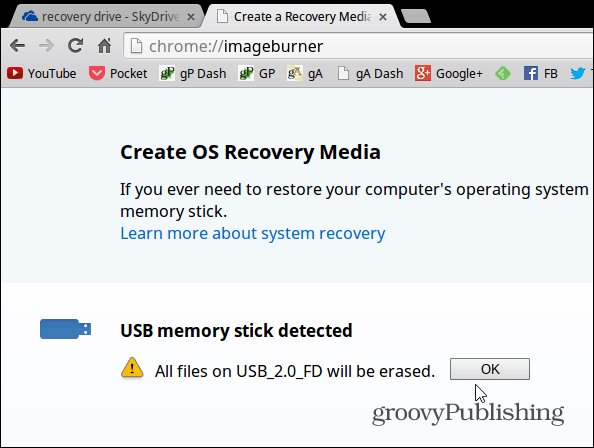
Valitse Chromebookiin syöttämäsi asema ja odota, että palautuskuva latautuu ja palautusasema luodaan.
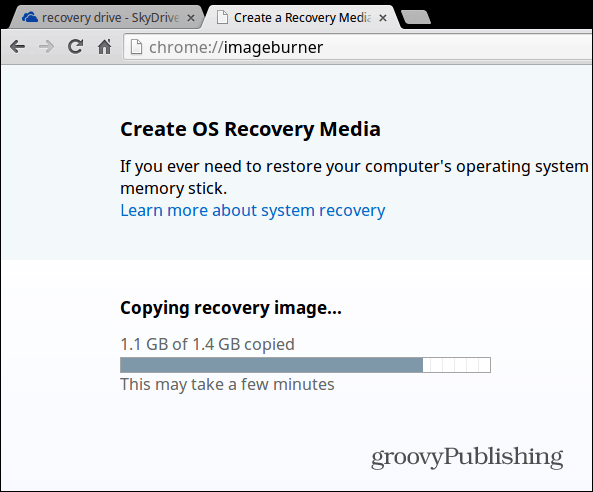
Se siitä! Edellyttäen, että kaikki meni niin kuin pitää, näet seuraavan onnistuneen viestin. Ota salama tai SD-kortti pois ja säilytä se turvallisessa paikassa, jos tarvitset sitä jossain vaiheessa.
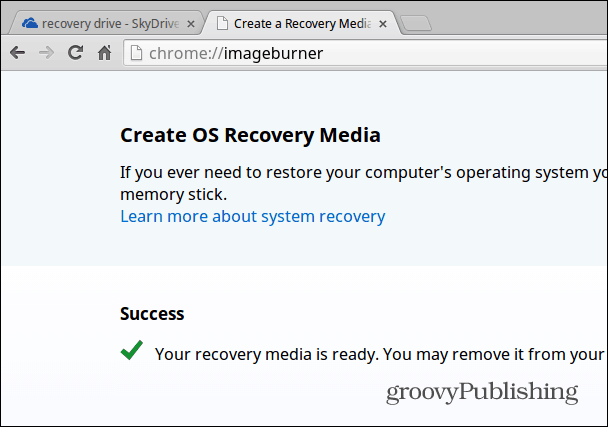
Palauta Chromebookisi
Jos saat virheilmoituksen "Chrome-käyttöjärjestelmä puuttuu tai on vaurioitunut", etkä ole vielä luonut palautusasemaa, voit silti tehdä sen. Tarvitset joko Windows-, Mac- tai Linux-tietokoneen ja flash- tai SD-aseman, jonka koko on vähintään 4 Gt. Löydät ohjeet ja oikean latauksen tältä Google-sivulta .
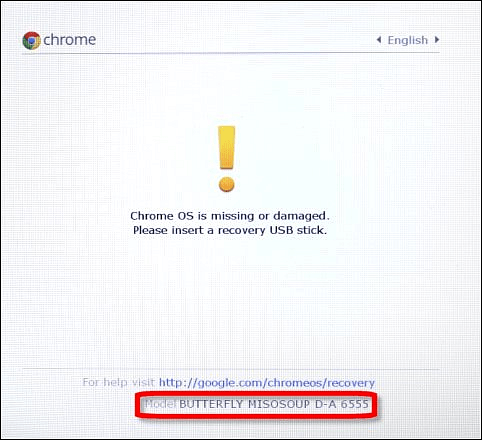
Sinun on ladattava ja suoritettava järjestelmä ja syötettävä laitteen mallinumero, jossa näkyy virheen alaosassa. Noudata sitten näytön ohjeita.
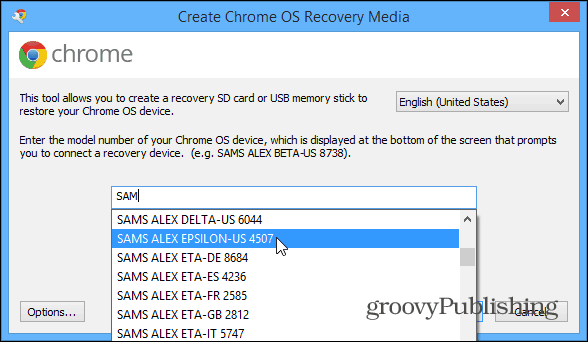
Chromebookin bonusvinkki:
Jos haluat luoda palautusaseman Windows- tai Mac-tietokoneellasi, sinun on löydettävä oikea malli syötettäväksi yllä olevaan ruutuun ennen kuin saat virheilmoituksen. Kirjoita chrome ://system ja laajenna HWID- niminen osio . Sieltä löydät sen – esimerkissäni Samsung Chromebook 303:lle; se on SNOW DENALI AE 2577 .
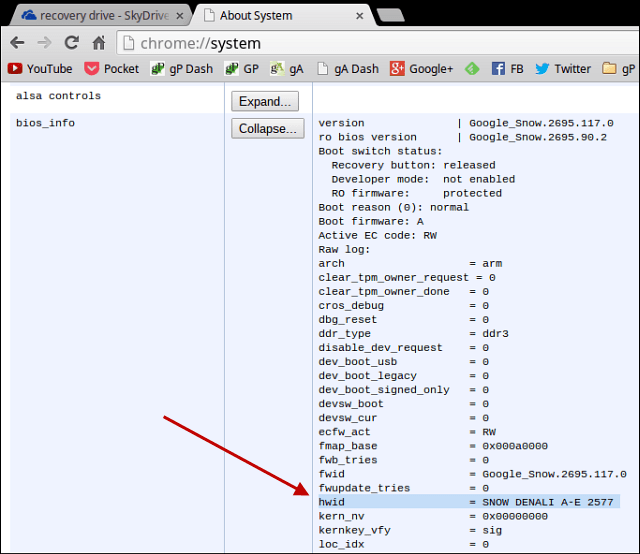
Käynnistääksesi USB-asemalta, sinun on yleensä painettava Power+Escape+Refresh-näppäintä ja suoritettava palautus. Sitten joissakin on piilotettu palautuspainike, johon sinun on kiinnitettävä paperiliitin – joko pohjassa tai USB-portin viereen.
Periaatteessa ainoa kerta, kun sinun on palautettava Chromebookisi, on se, että olet sekaisin kehittäjätilassa, mutta et koskaan tiedä. Varmista siis, että palautusasemasi on käden ulottuvilla ja käyttövalmiina, antaa sinulle mielenrauhan ja se on helppo luoda.
![Xbox 360 -emulaattorit Windows PC:lle asennetaan vuonna 2022 – [10 PARHAAT POINTA] Xbox 360 -emulaattorit Windows PC:lle asennetaan vuonna 2022 – [10 PARHAAT POINTA]](https://img2.luckytemplates.com/resources1/images2/image-9170-0408151140240.png)
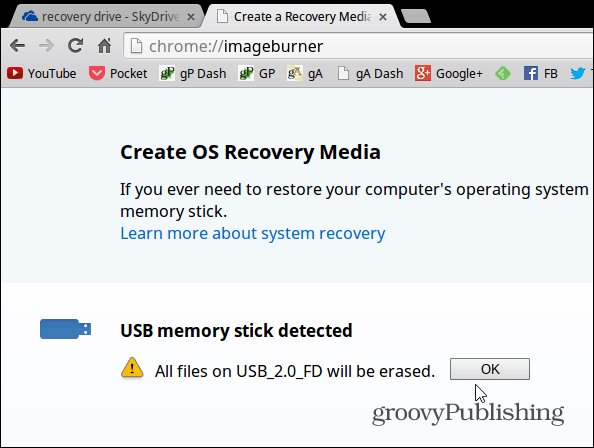
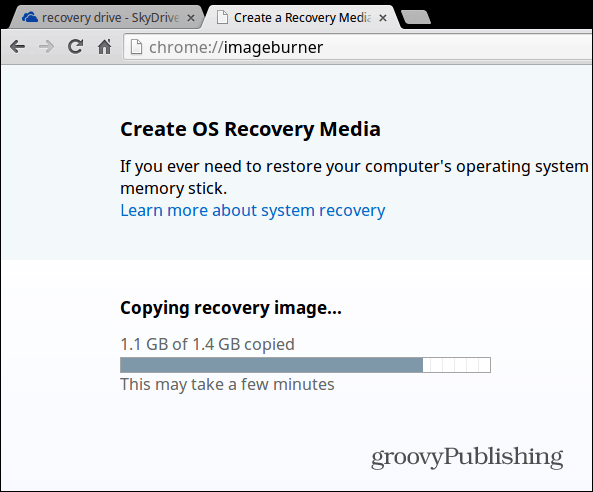
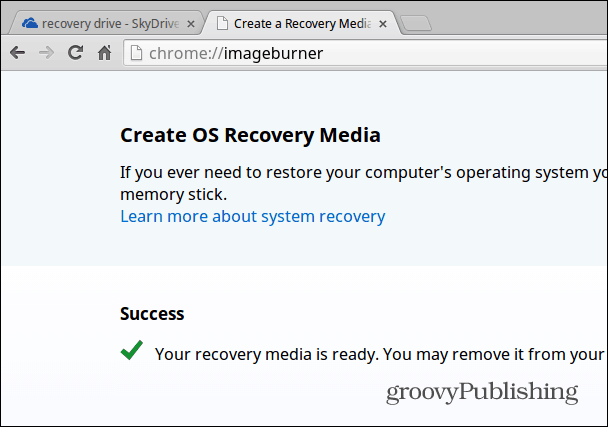
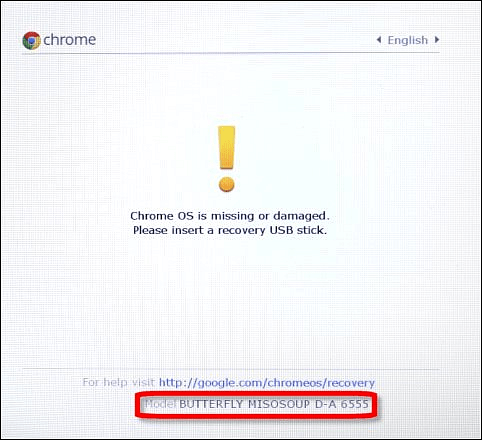
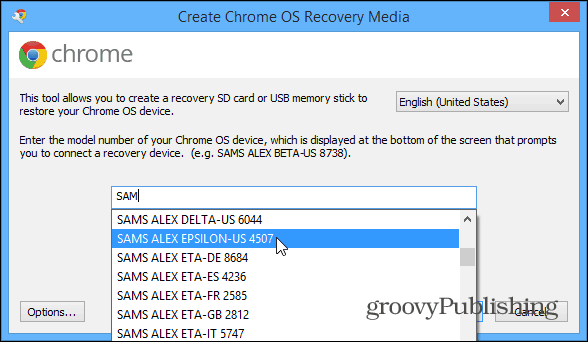
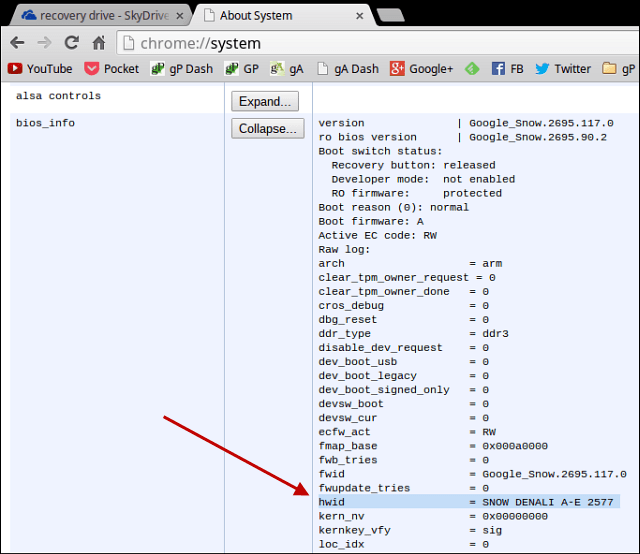
![[100 % ratkaistu] Kuinka korjata Error Printing -viesti Windows 10:ssä? [100 % ratkaistu] Kuinka korjata Error Printing -viesti Windows 10:ssä?](https://img2.luckytemplates.com/resources1/images2/image-9322-0408150406327.png)




![KORJAATTU: Tulostin on virhetilassa [HP, Canon, Epson, Zebra & Brother] KORJAATTU: Tulostin on virhetilassa [HP, Canon, Epson, Zebra & Brother]](https://img2.luckytemplates.com/resources1/images2/image-1874-0408150757336.png)

![Kuinka korjata Xbox-sovellus, joka ei avaudu Windows 10:ssä [PIKAOPAS] Kuinka korjata Xbox-sovellus, joka ei avaudu Windows 10:ssä [PIKAOPAS]](https://img2.luckytemplates.com/resources1/images2/image-7896-0408150400865.png)
